[Mẹo] Cách tìm laptop bị mất – Cả khi chưa bật định vị
Mất laptop là một tình huống không ai muốn gặp phải, nhưng nếu bạn đang đối mặt với việc này, đừng quá lo lắng! Bài viết dưới đây sẽ hướng dẫn bạn những cách hiệu quả nhất để tìm lại laptop bị mất, dù bạn chưa kịp bật định vị trước đó.

Cách 1: Định vị laptop bị mất qua Gmail
Nếu bạn chưa bật định vị laptop, đừng lo! Bạn vẫn có thể tìm laptop bị mất qua Gmail bằng cách kiểm tra địa chỉ IP của thiết bị đã đăng nhập gần đây. Phương pháp này áp dụng cho cả Windows và MacBook.
Bước 1: Dùng một thiết bị khác (điện thoại, máy tính khác) đăng nhập vào Gmail đã dùng trên laptop bị mất.
Bước 2: Xuống cuối trang, nhấn Chi tiết ở góc dưới bên phải.
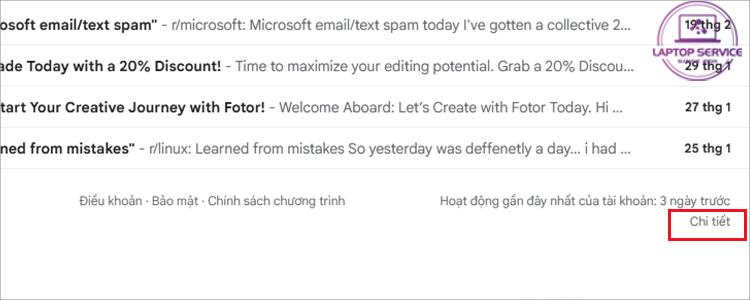
Nhấp chuột vào Chi tiết/Detail
Bước 3: Kiểm tra thông tin các thiết bị đã đăng nhập gần đây. Chọn Hiển thị chi tiết bên dưới thiết bị nghi ngờ là laptop của bạn.
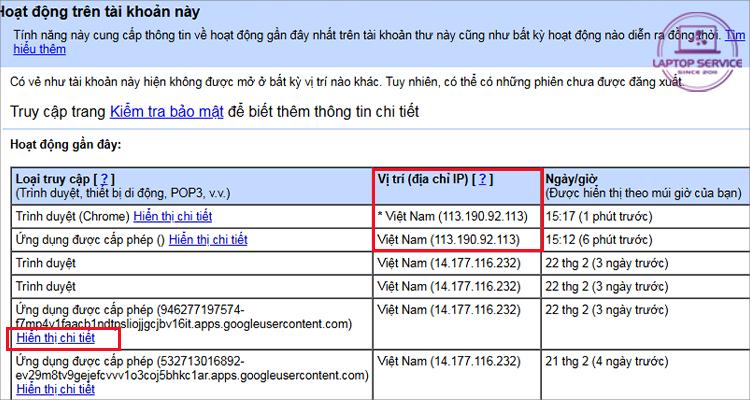
Thông tin địa chỉ IP
Bước 4: Sao chép lại địa chỉ IP, sau đó báo cho cơ quan chức năng để hỗ trợ định vị laptop bị mất.
Lưu ý: Phương pháp này không thể đưa ra vị trí chính xác mà chỉ xác định khu vực thiết bị đã đăng nhập Gmail.
Cách 2: Sử dụng Find My Device xác định vị trí laptop bị mất
Find My Device là tính năng tích hợp trên Windows giúp bạn xác định vị trí laptop bị mất chính xác hơn. Tuy nhiên, tính năng này cần được kích hoạt trước đó.
2.1 Bật Find My Device trước khi laptop bị mất
Bước 1: Nhấn tổ hợp phím Windows + I để mở Settings > Chọn Privacy.
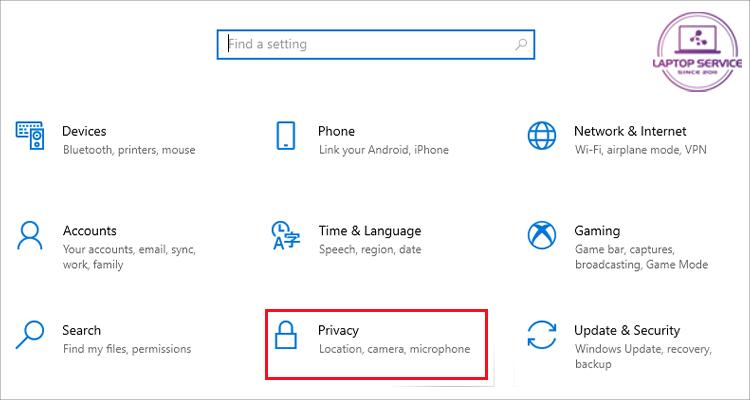
Bước 2: Vào Location > nhấn Change > bật Location access for this device.
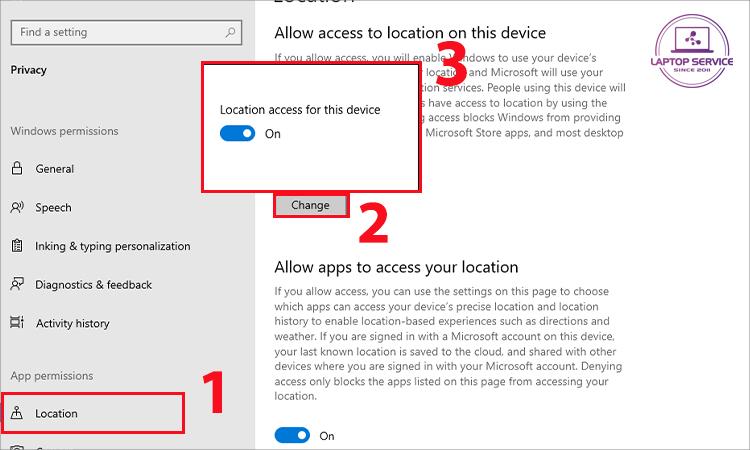
Thao tác theo đúng trình tự sau
Bước 3: Quay lại giao diện chính của Cài đặt bằng cách nhấn Home > chọn Update & Security.
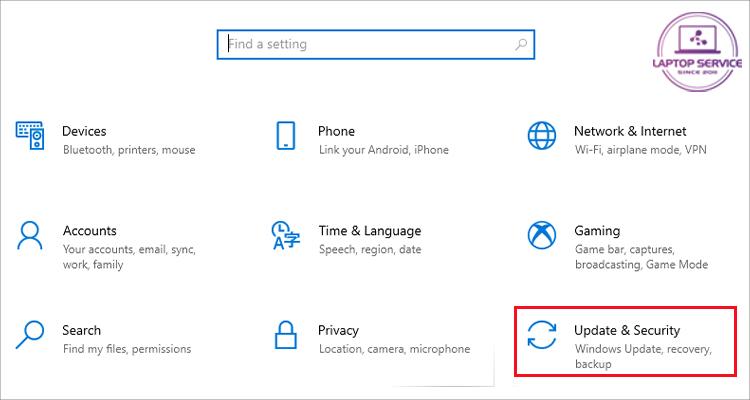
Bước 4: Chọn Find My Device > Nhấn Change > Chuyển sang chế độ ON để kích hoạt.
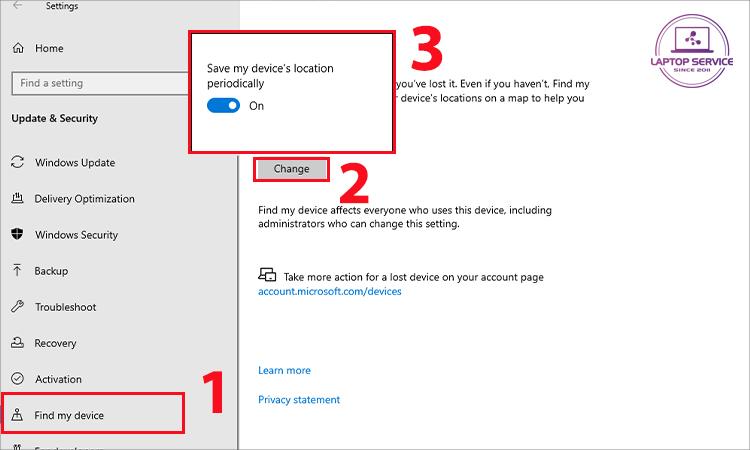
Bước 5: Truy cập Website Microsoft và đăng nhập > Chọn Find My Device > Nhấn Tìm thiết bị.
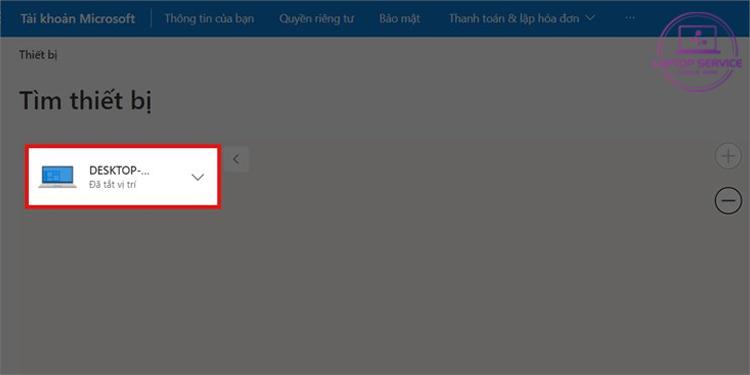
Nhấp vào mục Tìm thiết bị
Bước 6: Chọn tên thiết bị của bạn trong danh sách > nhấn Enable để kích hoạt Find My Device.
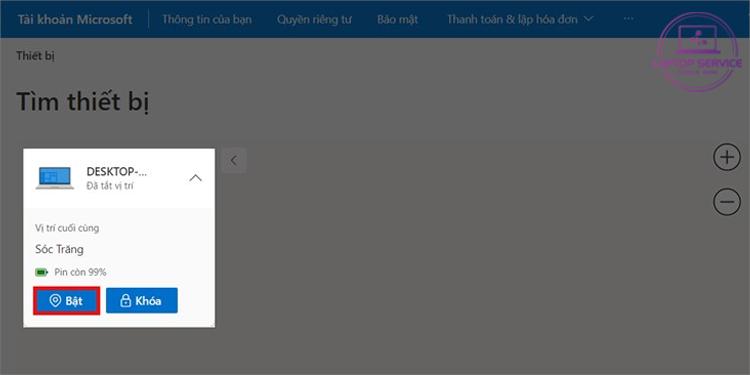
Nhấn Bật để khởi động tính năng Find my device
2.2. Tìm laptop bị mất qua Find My Device
Bước 1: Truy cập Microsoft Find My Device > Đăng nhập bằng tài khoản Microsoft đã dùng trên laptop bị mất.
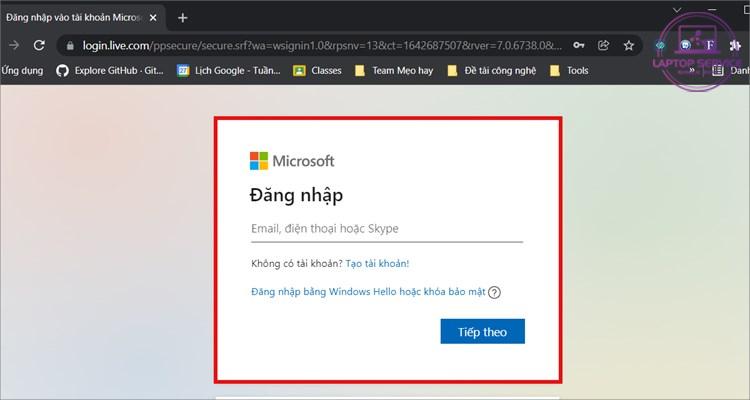
Đăng nhập vào tài khoản Microsoft
Bước 2: Chọn Tìm thiết bị → Nhấn Tìm để xem vị trí.
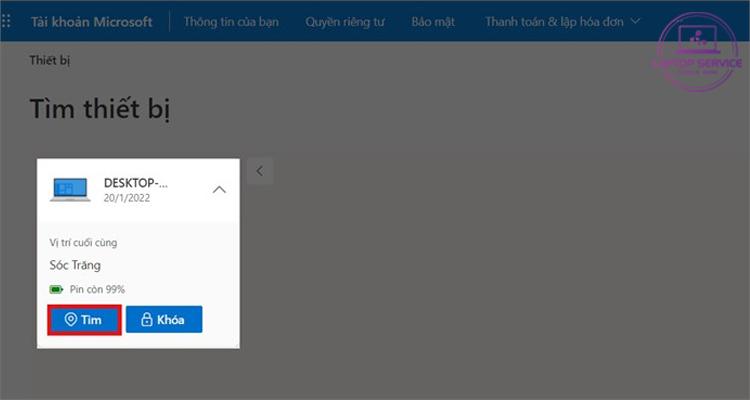
Nhấn Tìm để xem vị trí thiết bị của bạn
Bước 3: Nhấn Khóa hoặc Xóa dữ liệu nếu bạn nghi ngờ laptop bị đánh cắp.
Lưu ý: Phương pháp này chỉ hoạt động nếu laptop bật nguồn và kết nối Internet.
Giải đáp thắc mắc về cách tìm laptop bị mất
Dưới đây là những câu hỏi phổ biến và câu trả lời giúp bạn hiểu rõ hơn về cách tìm laptop bị mất và các vấn đề liên quan.
- Vì sao mỗi lần bấm “Tìm” lại thấy một địa chỉ khác nhau?
Nếu laptop vẫn đang hoạt động và có kết nối mạng, vị trí hiển thị sẽ liên tục thay đổi do người đang giữ máy có thể di chuyển. Điều này giúp bạn cập nhật vị trí gần nhất của thiết bị.
- Vì sao chỉ thấy vị trí cuối cùng mà không có bản đồ?
Nếu bạn chỉ thấy vị trí cuối cùng kèm mức pin mà không hiển thị bản đồ, có thể do người giữ máy đã tắt định vị thiết bị (Location). Khi tính năng này bị tắt, hệ thống chỉ hiển thị thông tin lần cuối trước khi máy mất kết nối.
- Laptop bị cài lại Windows thì còn tìm được không?
Nếu laptop bị tắt nguồn, mất kết nối mạng hoặc bị cài lại Windows, tính năng định vị sẽ không còn hoạt động. Khi đó, bạn chỉ có thể xem được vị trí cuối cùng trước khi hệ thống bị gián đoạn.
Để bảo vệ laptop tốt hơn bạn nên:
- Bật sẵn tính năng định vị (Find My Device trên Windows, Find My trên MacBook).
- Cài đặt mật khẩu mạnh và kích hoạt xác minh hai bước cho tài khoản liên quan.
- Sử dụng phần mềm chống trộm để tăng cơ hội tìm lại thiết bị.
Hy vọng những thông tin trên sẽ giúp bạn tìm lại laptop bị mất. Nếu chưa bị mất, hãy chủ động bảo vệ thiết bị ngay từ bây giờ để tránh rủi ro bạn nhé!
Mọi thông tin chi tiết xin vui lòng liên hệ:
Laptop Service
Trụ sở: K28, Ngõ 68 Trung Kính, phường Yền Hòa, quận Cầu Giấy, TP Hà Nội
MST: 0105397200
Hotline: 097 198 0003
Facebook: https://www.facebook.com/suachualaptop24hhn/
Email: info@24hgroup.com.vn
Tin tức liên quan












